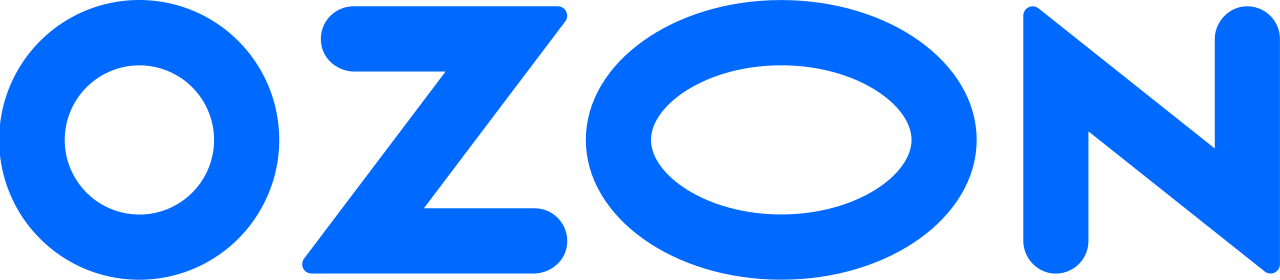Подготовка к установке модуля
-
Подключите Ozon Pay.
-
Настройте токен в личном кабинете Ozon Pay:
- перейдите на вкладку Магазины → Интеграция → Создать токен;
- добавьте новый токен, укажите тип «WordPress», оставьте доступные права и сохраните настройки;
- подтвердите создание токена одноразовым паролем.
У одного магазина может быть несколько токенов, но токен можно привязать только к одному магазину. Чтобы создать токен, введите OTP-код.
Статусы токенов:
- «Активен» — операции на проде пройдут.
- «Выключен» — операции на проде не пройдут.
- «Тестовый режим» — операции на проде не пройдут, и деньги за платежи не спишутся. Токен можно использовать для отладки в тестовой среде с тестовыми данными. После отладки в тестовой среде переведите токен в активный режим.
-
В личном кабинете Ozon укажите адреса страниц успешной и неуспешной оплаты. Используйте ссылку
https://site.com/?wc-api=wc_ozonpay&action=return, где вместоsite.com— адрес вашего сайта. -
Убедитесь, что на вашем сервере установлен модуль cURL как дополнительное расширение для PHP.
Установка
- Получите архив для установки и распакуйте его в директорию вашего сайта
/wp-content/plugins/. - На панели администратора перейдите в раздел Плагины → Установленные.
- В списке плагинов активируйте Acquiring OZON Pay for WooCommerce.
Настройка
-
В разделе WooCommerce перейдите в Настройки → Платежи и выберите в списке модуль Эквайринг Ozon Pay.
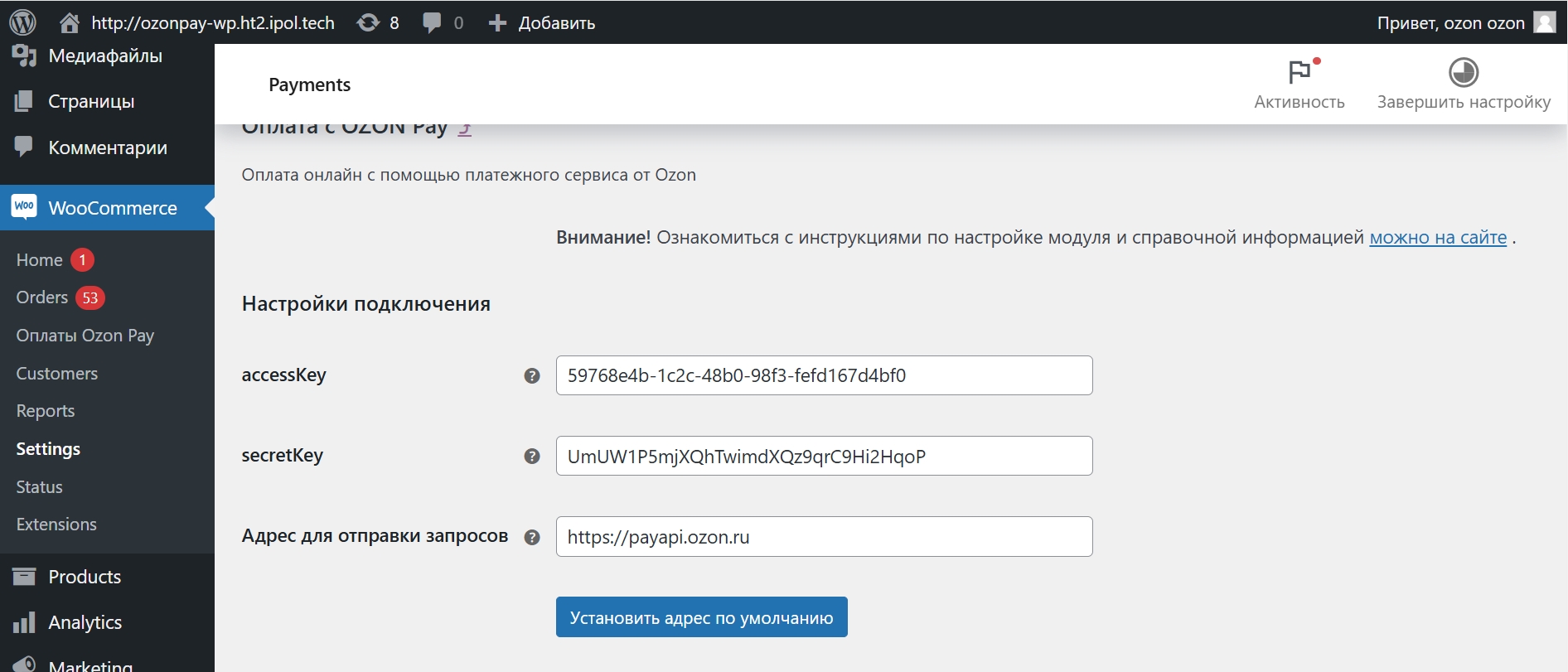
-
Введите accessKey и secretKey из личного кабинета Ozon Pay.
Ключи находятся в разделе Настройки магазина → Токены в блоке с информацией о токене. -
Укажите режим работы оплаты: одностадийные платежи.
-
Настройте тип фискализации: одинарный или двойной.
-
Выберите тестовую или рабочую среду и укажите её адрес.
На него будут поступать запросы на регистрацию платежей. -
Нажмите Сохранить.
Блок Сервисные настройки предназначен для технических специалистов. Чтобы вести лог запросов, включите ведение лога обмена.
Работа с маркировкой
Модуль контролирует наличие маркированного товара в составе заказа и его количество при оформлении заказа и при отправке сведений о маркировке.
Чтобы сделать товар обязательным для маркировки, создайте дополнительно поле ozon_is_marked и укажите в нём «1».
Информация о заказах, в которых есть товары с маркировкой, отображается в списке заказов в блоке Оплаты Ozon Pay в столбце «Содержит маркировку».
Чтобы добавить маркировку:
-
Заполните поле Текущая маркировка.
-
Нажмите Уточнить маркировочные коды.
-
Нажмите Сформировать финальный чек и отправьте его.
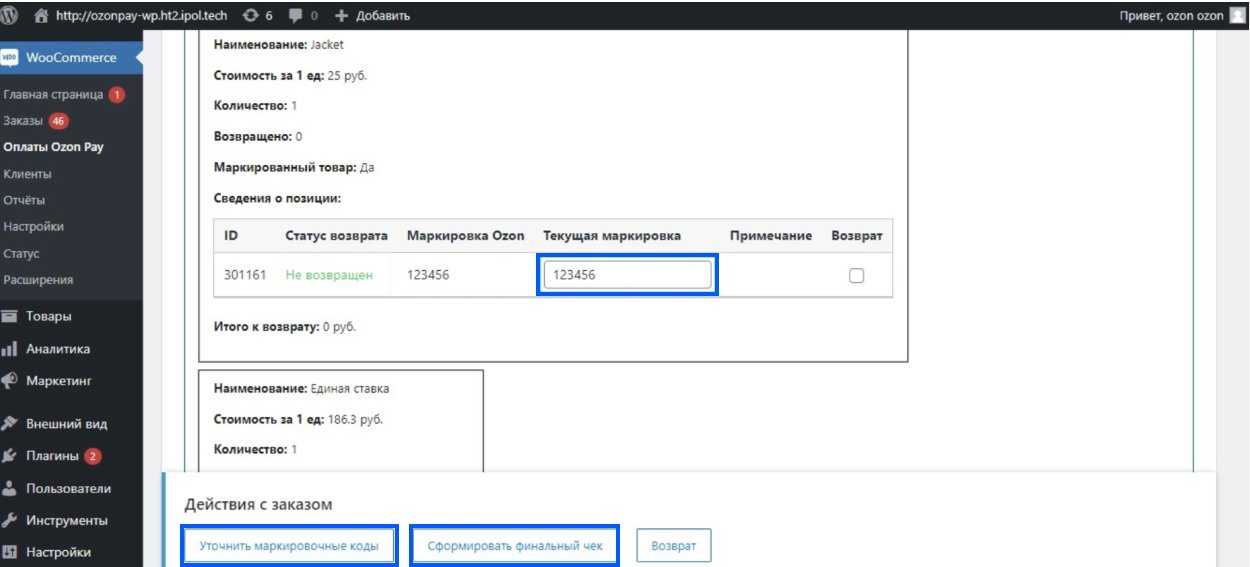
Перед формированием финального чека убедитесь, что маркировка задана для всех товаров, подлежащих маркировке, и она корректная. Отправку финального чека отменить не получится. Информация о финальном чеке отображается:
- в заказе в блоке Оплаты Ozon Pay;
- в списке заказов в столбце «Финальный чек».
Работа с транзакциями
Возврат
Чтобы вернуть товары:
-
Перейдите в Оплаты Ozon Pay и откройте нужный заказ.
-
Выберите товары и нажмите Возврат.
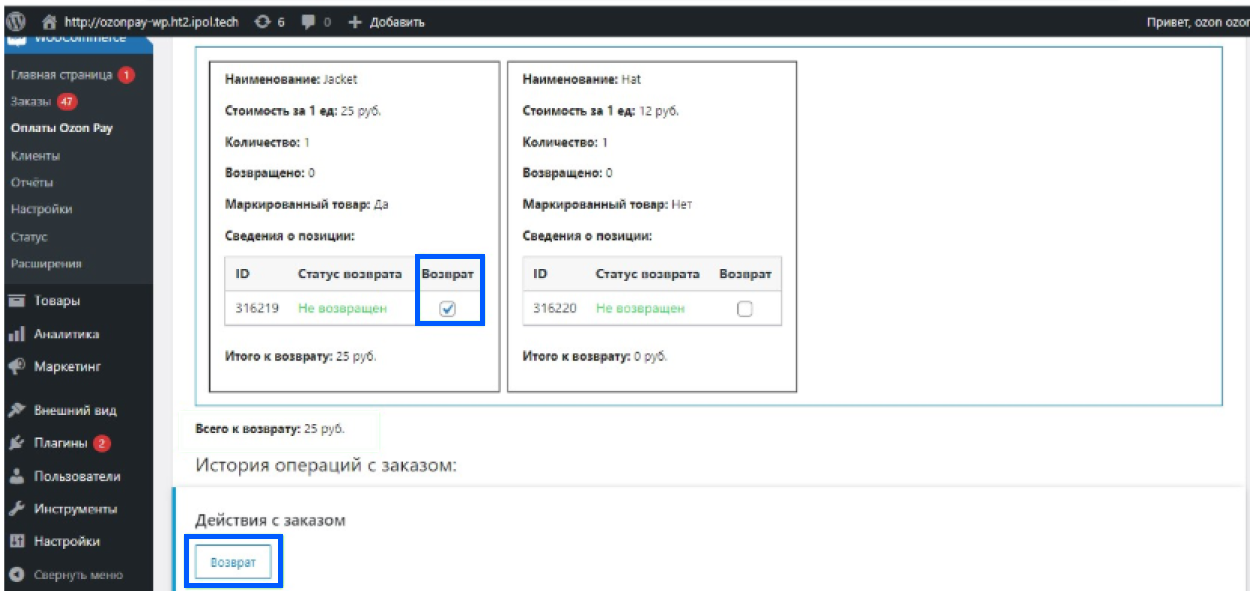
Если вы вернули все товары, статус заказа изменится на «Возвращён», если вернули часть — на «Частично возвращен».
Чтобы вернуть товар до отправки финального чека, маркировку для него вносить не нужно.
Подробнее о работе с маркировкой
Чтобы посмотреть информацию о возвращённых товарах, нажмите Ozon Pay -> Информация.